麦当劳海报设计
麦当劳是现在很多人都 喜欢吃的一种快餐,由于其方便、快捷等等优点,受到了很多人的欢迎,每当麦当劳出现新品的时候都会在店铺比较显眼的位置放置海报,这样可以吸引更多的消费者,但是设计海报的时候要注意对素材的调整,调整的时候要注意色相饱和度的问题,并且对于素材的尺寸也要注意,下面让我们来详细的了解一下关于麦当劳海报设计的知识介绍吧!

PS怎么进行麦当劳海报设计?
众所周知,photoshop软件是一款为了方便人们在平时对图片进行各种设计和创作而推出的修图软件,其自身带有的用于修图的强大功能令其受到了无数创作者们的青睐。其中,设计海报就是photoshop软件一直以来都具有的一个强大功能,在这里,小编就为大家分享一个用photoshop软件来进行麦当劳海报设计的教程,感兴趣的小伙伴们可以参考一下小编的这个分享。
1. 打开PS,新建画布,置入背景图层素材,再次置入背景素材。
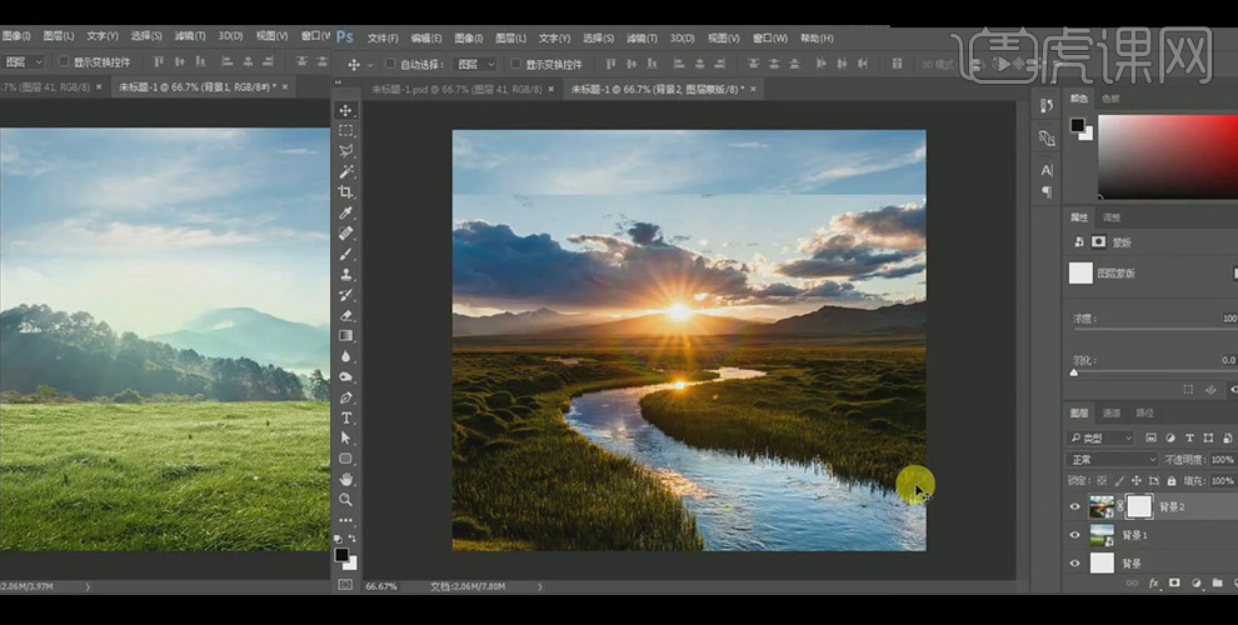
2. 给第二个背景素材添加蒙版,使用画笔工具将多余的部分擦除,与第一个背景进行融合,在第一个背景图层上创建色彩平衡,创建剪切蒙版,设置中间调和高光参数。
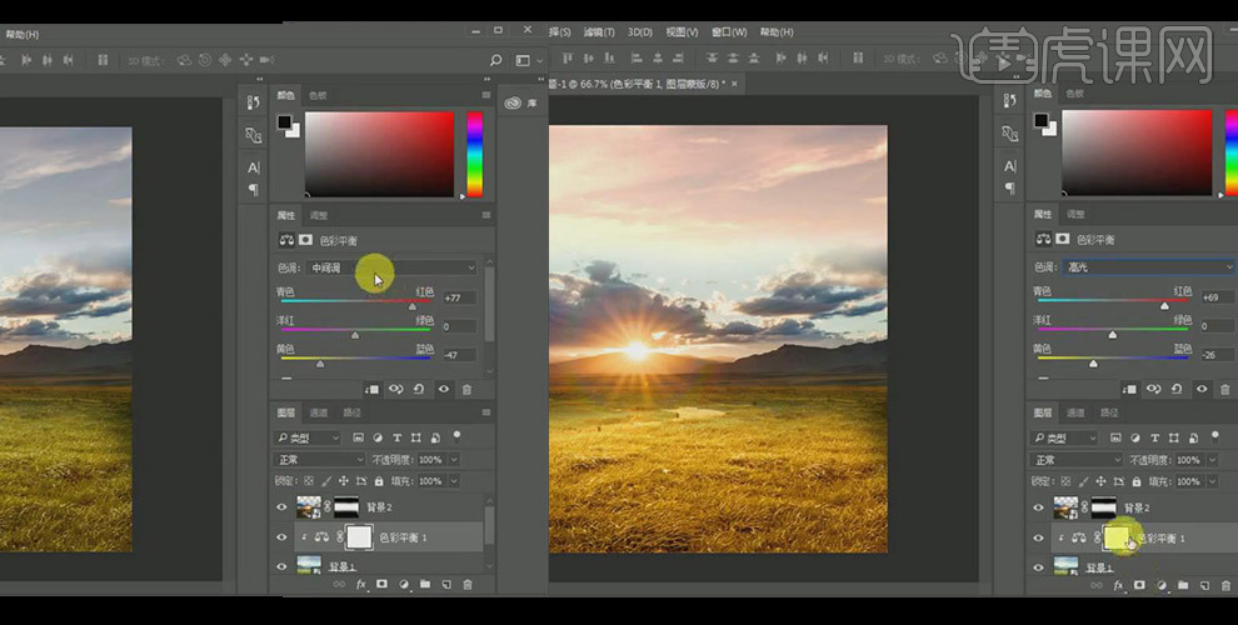
3.使用钢笔工具画出桌子的形状,置入模板素材,剪切到下方桌子中,调整到合适的位置。
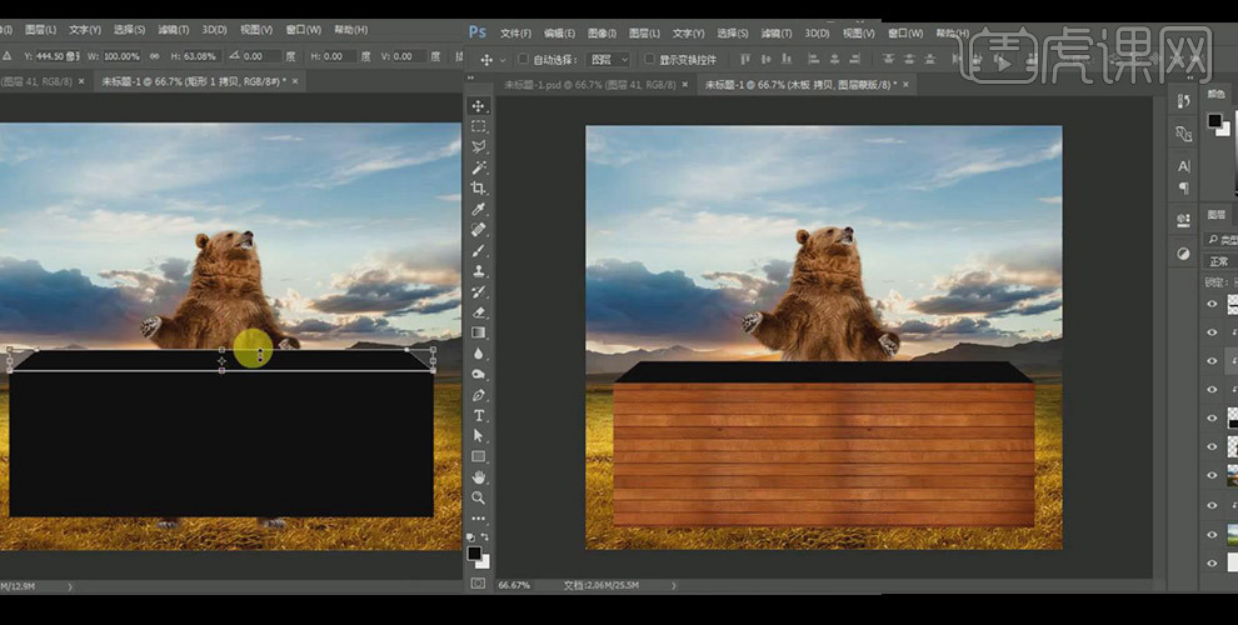
4.将木板素材复制出来,剪切到上面桌子中,调整到合适的位置,使用矩形工具在桌子图层上画出两个矩形,置入木板,打开图层样式,选择投影,设置参数。

5.添加金拱桥素材,调整到合适的位置,打开图层样式,设置斜面和浮雕、投影参数。

6. 给下面木板图层创建曲线图层,创建剪切蒙版,设置参数,给上面木板图层创建曲线图层,创建剪切蒙版,设置参数。
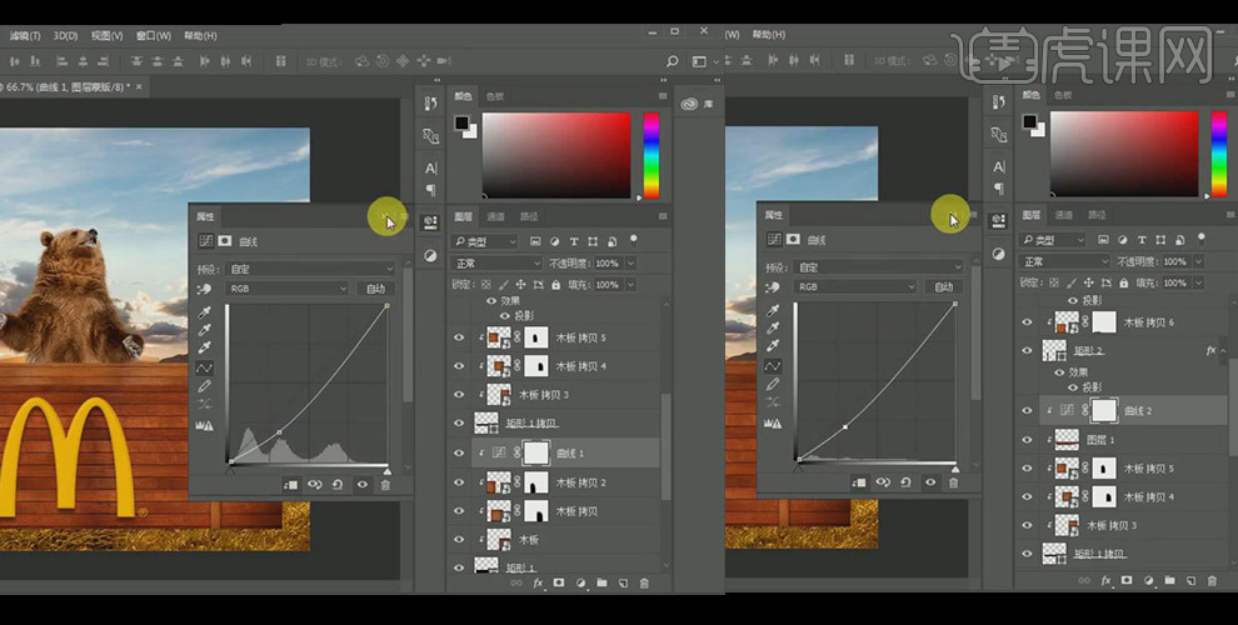
7.置入盘子图层,打开图层样式,设置斜面和浮雕参数,然后置入帽子素材,调整到合适的位置。
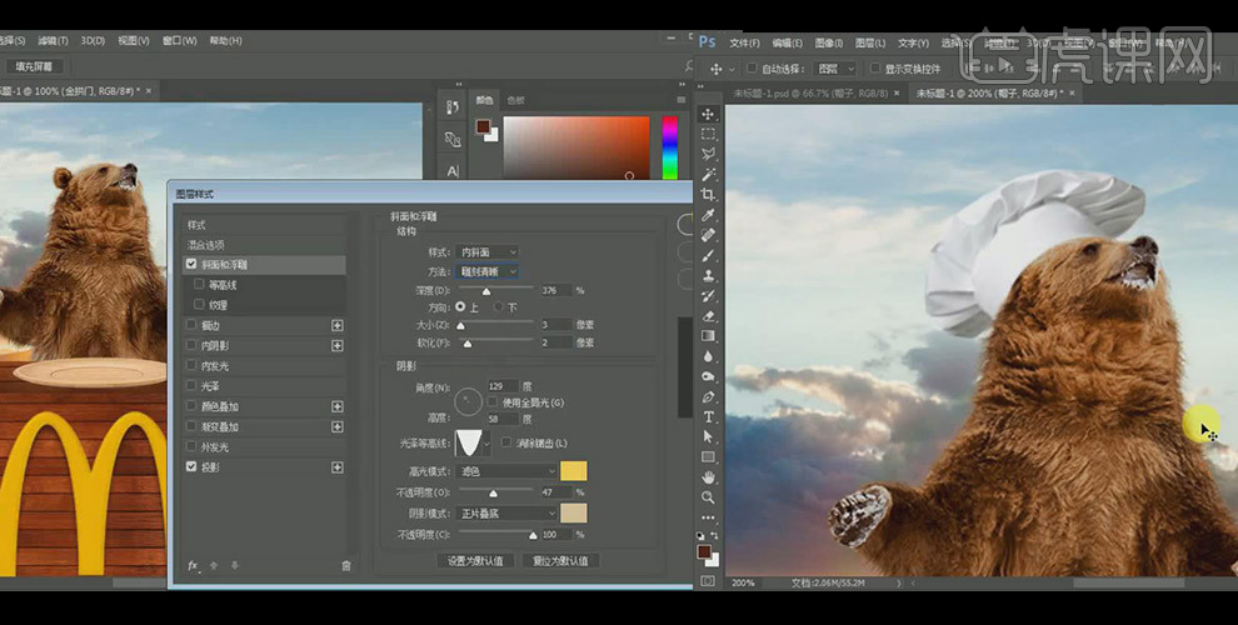
8.置入刀子素材,调整移动到合适的位置,在盘子图层下新建图层,使用黑色画笔,在盘子下涂抹出阴影。

9.在盘子图层上创建曲线图层,创建剪切蒙版没设置参数。
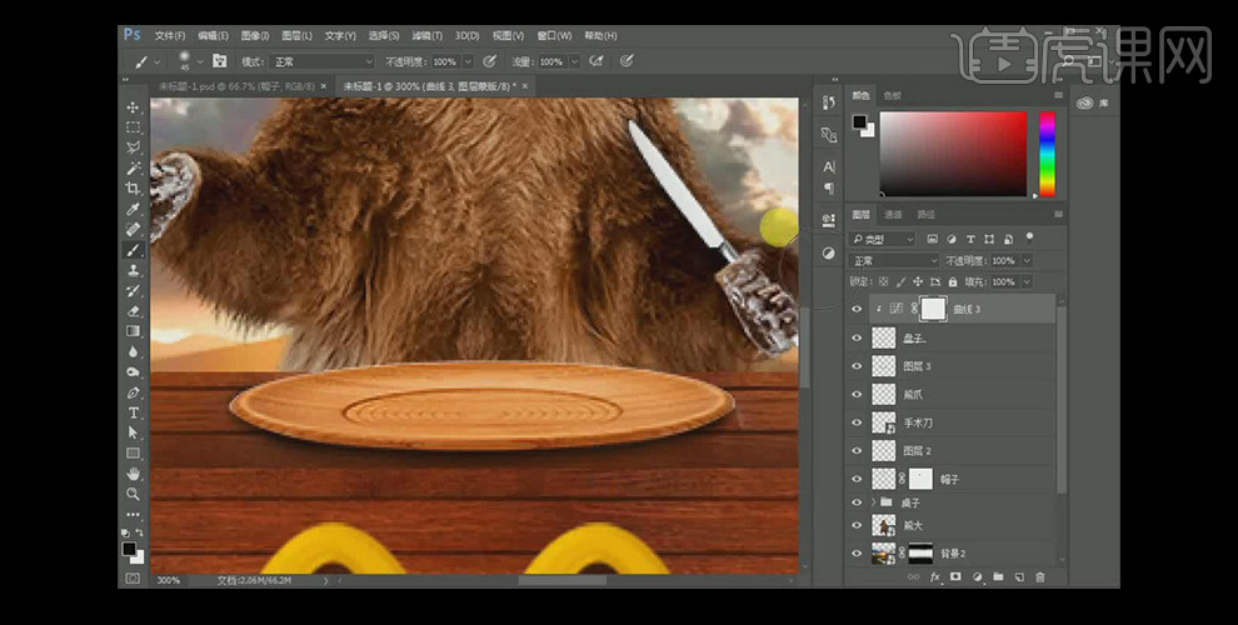
10.置入饮料素材,调整移动到合适的位置,新建图层,使用画笔在木板上画出投影,降低不透明度。
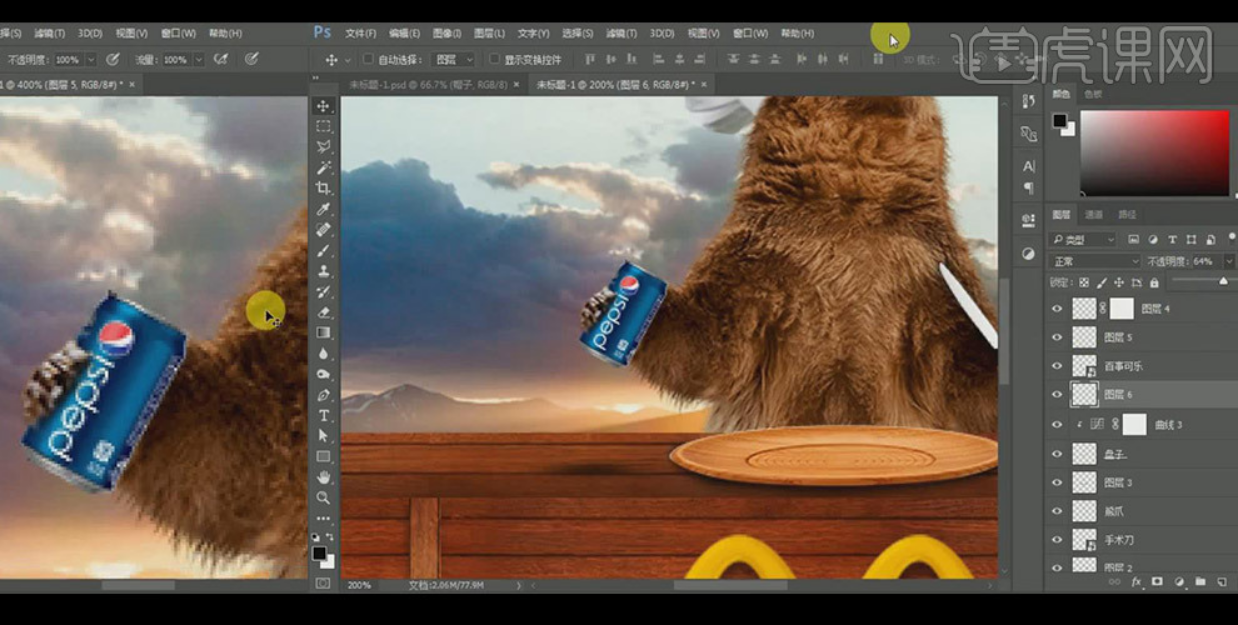
11.置入汉堡素材,在汉堡图层下新建图层,使用画笔工具画出阴影。
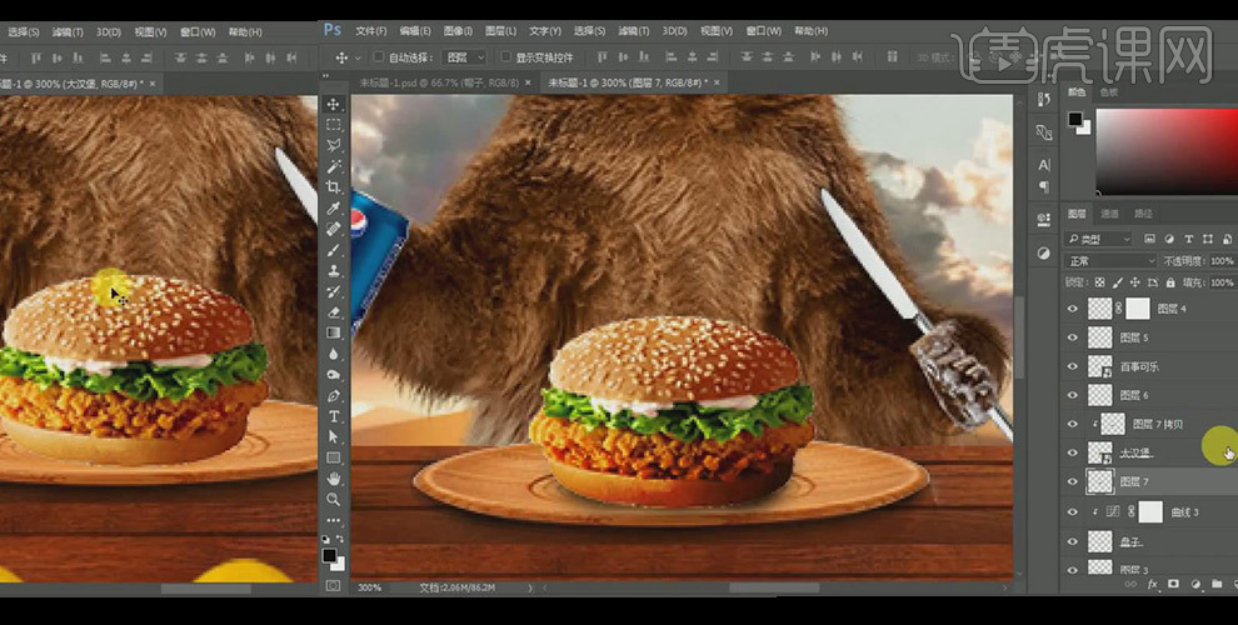
12. 在盘子图层上新建空白剪切图层,使用画笔在盘子涂抹,打开高斯模糊设置参数,降低不透明度。
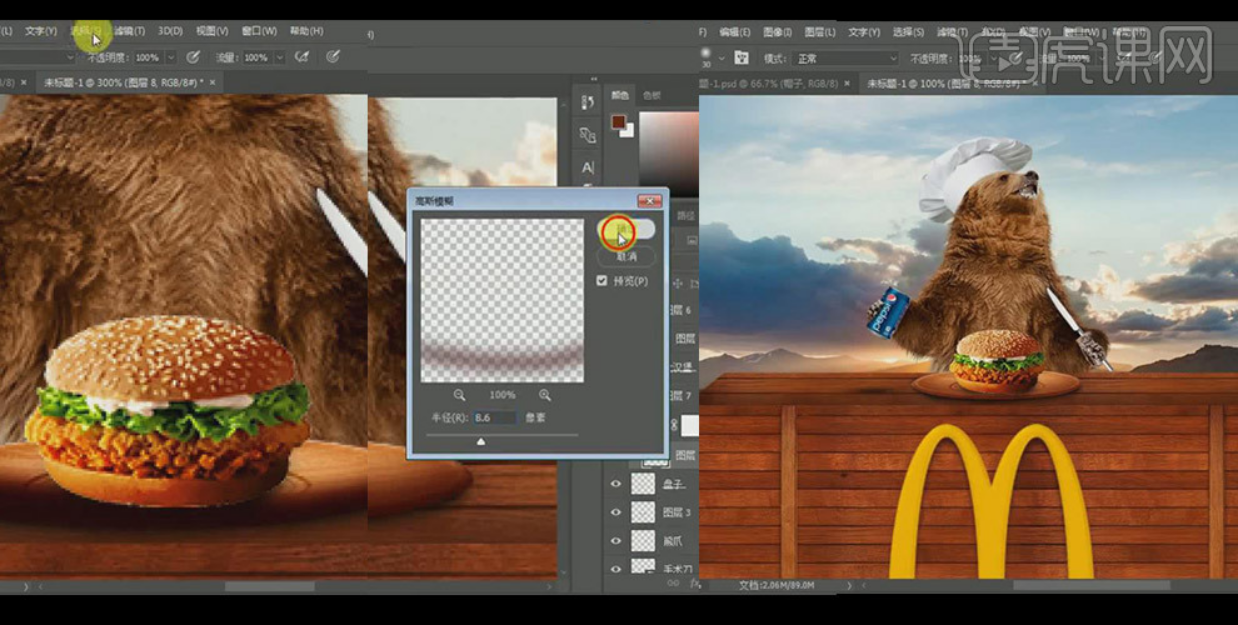
13.在饮料图层上新建图层,创建剪切蒙版,使用画笔在饮料边缘涂抹,将混合模式改为叠加。
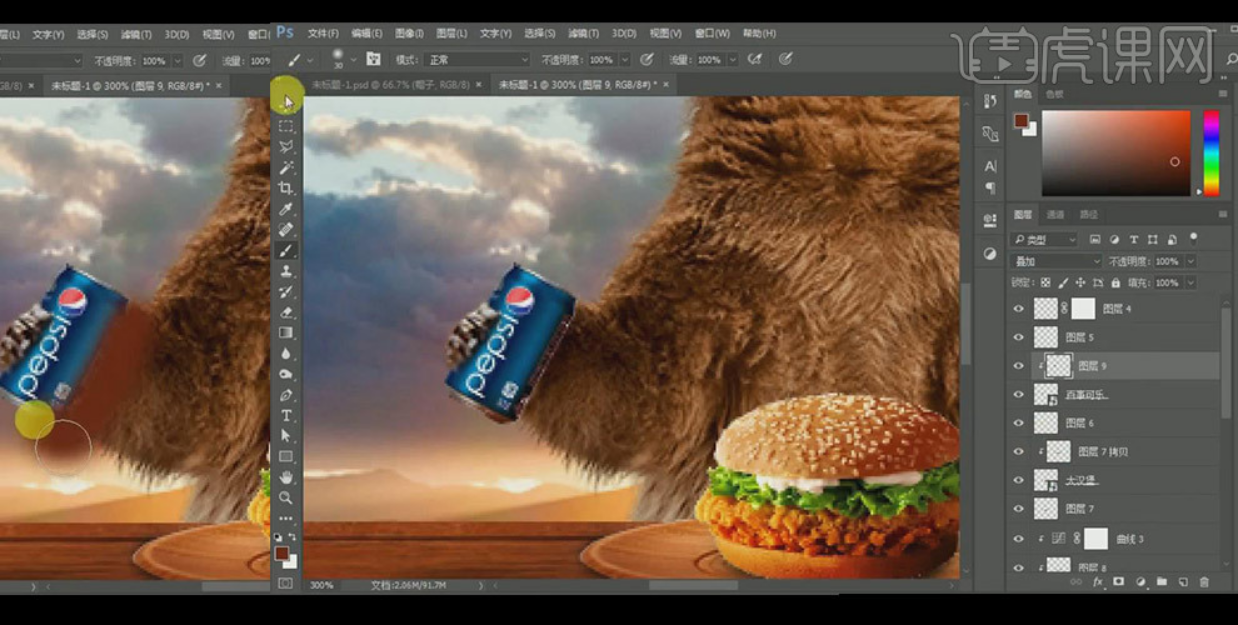
14.置入鸡腿素材,在鸡腿图层下新建图层,使用画笔工具画出阴影,在鸡腿图层上新建图层,使用画笔工具涂抹。
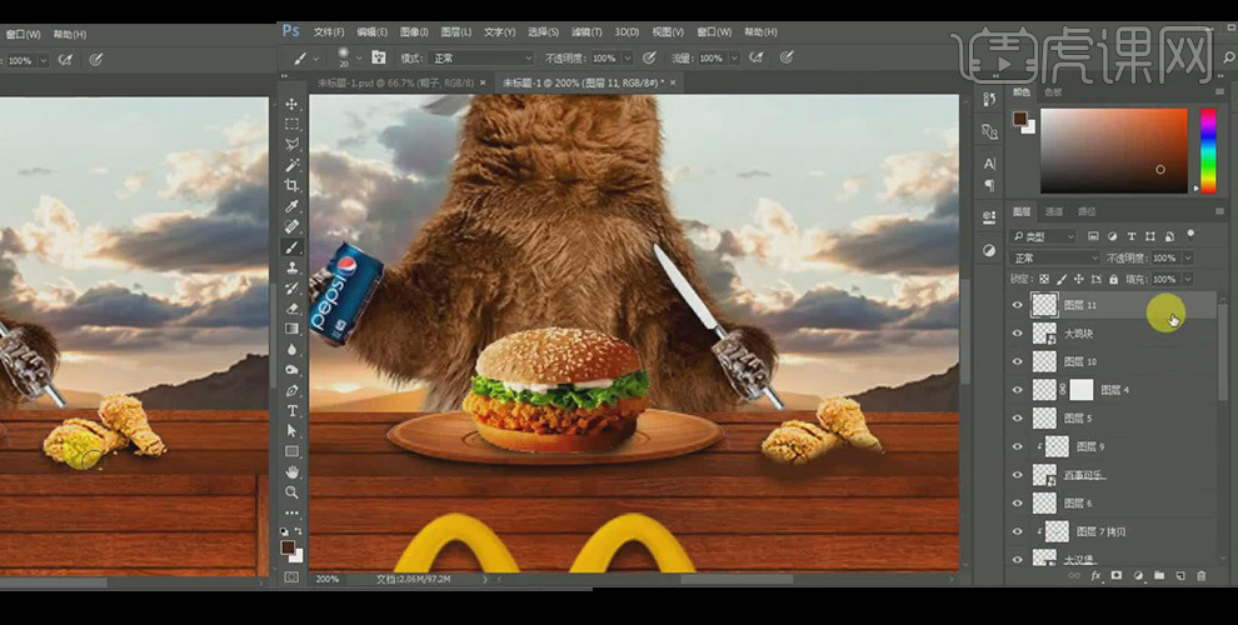
15.继续上一步骤,将混合模式改为正片叠底,降低不透明度。
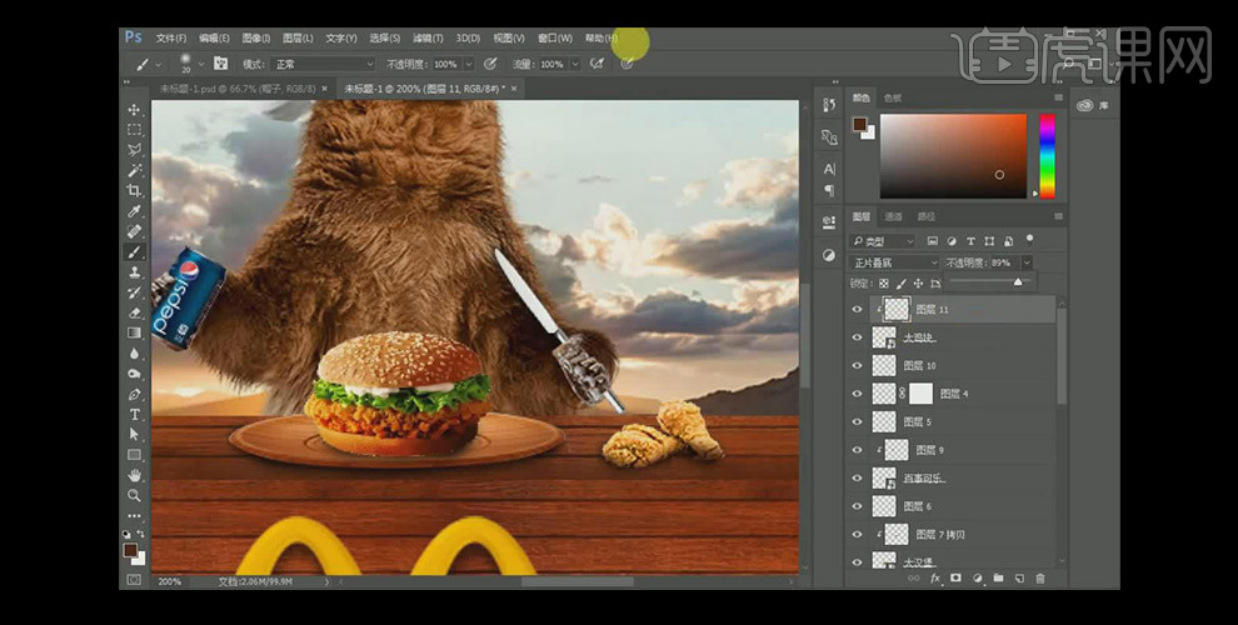
16.在桌子组下新建图层,使用椭圆工具画出椭圆,填充黑色,打开高斯模糊设置参数。
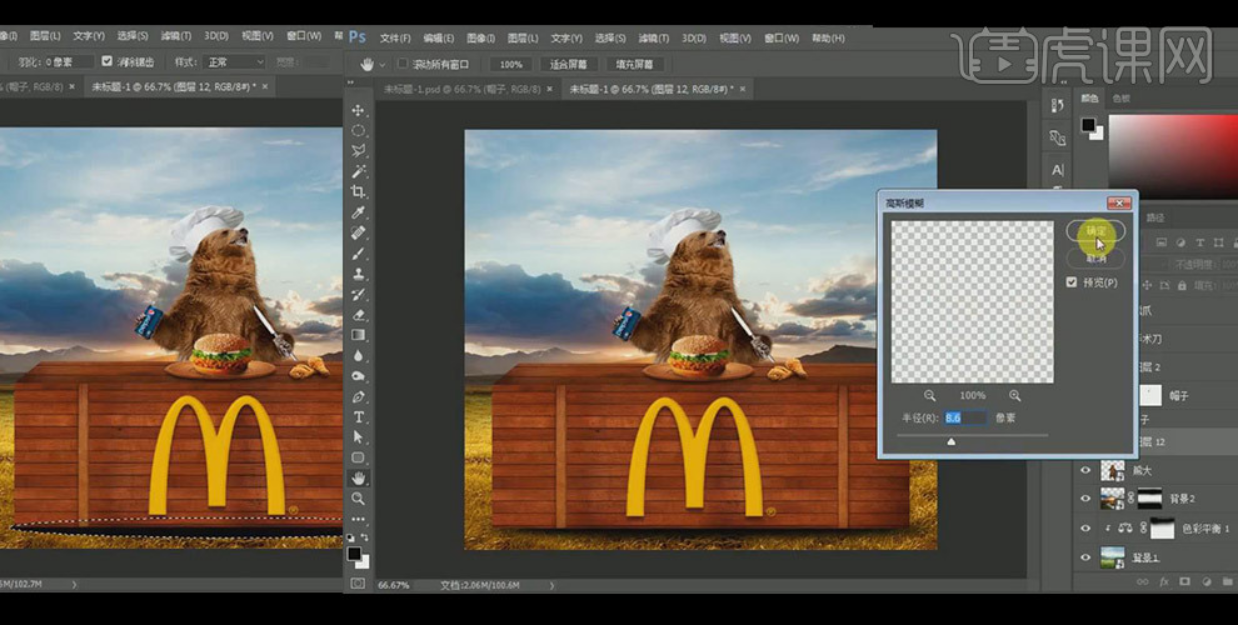
17.在桌子组上新建图层,使用画笔涂抹黑色,创建剪切蒙版,降低不透明度。
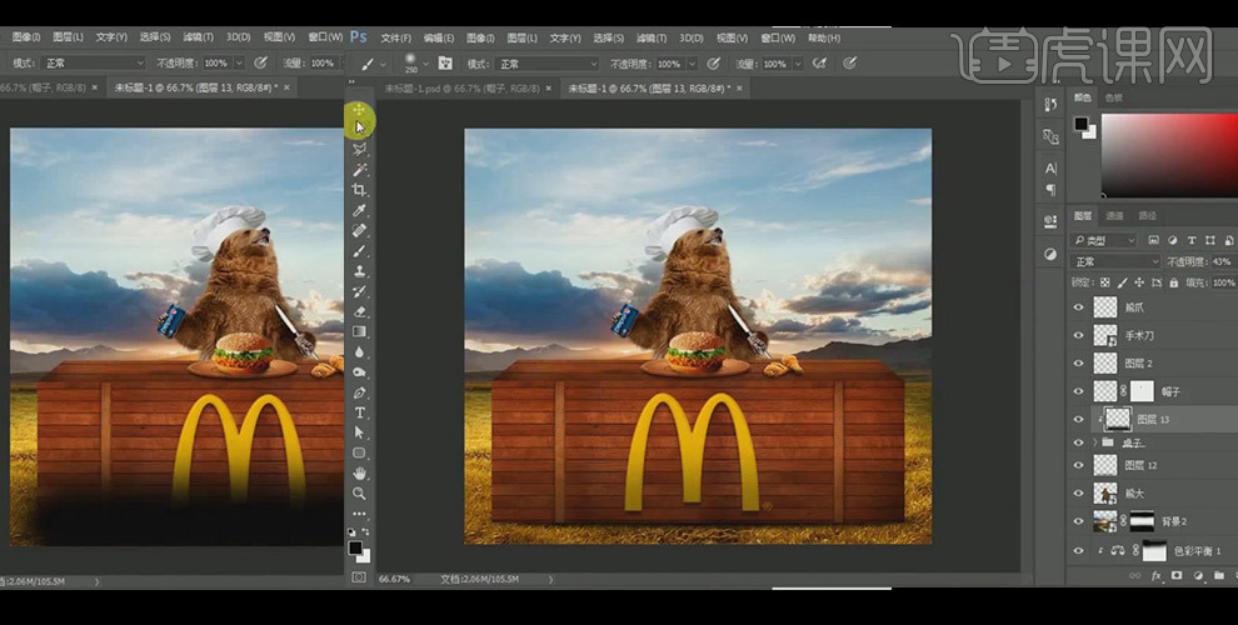
18.将背景图层和其图层样式复制移动到金拱门图层上,添加蒙版,将多余的部分擦除,分别置入兔子、熊、草等素材,调整到合适的位置。
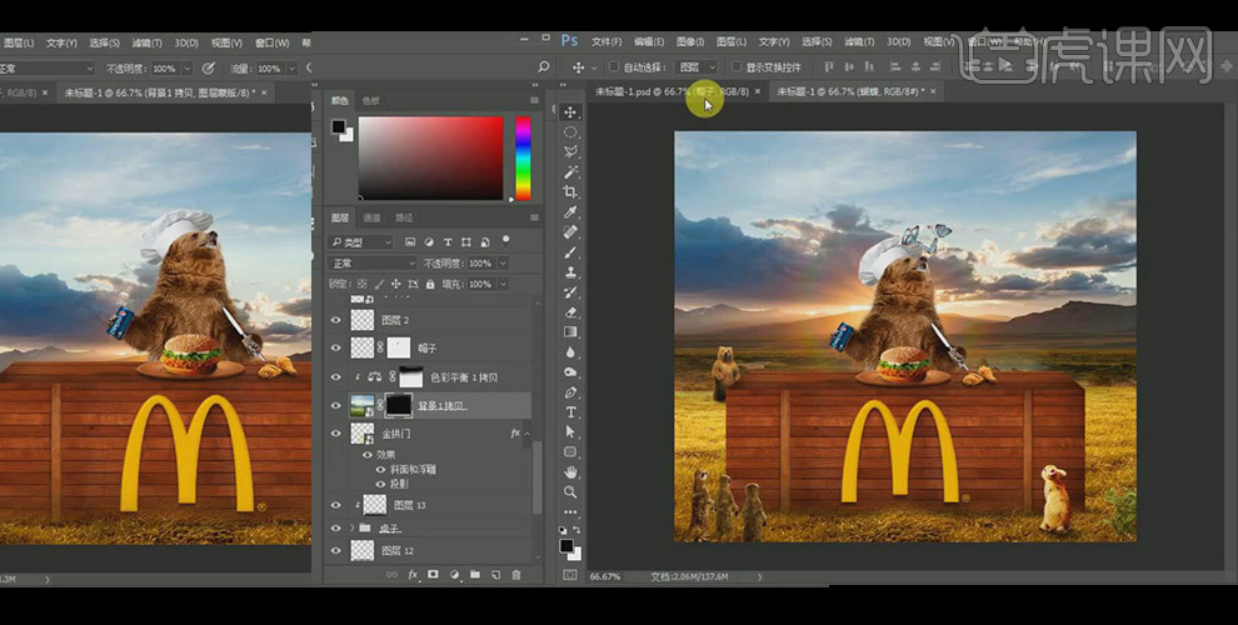
19.置入光效,将混合模式改为滤色,调整到合适的位置。
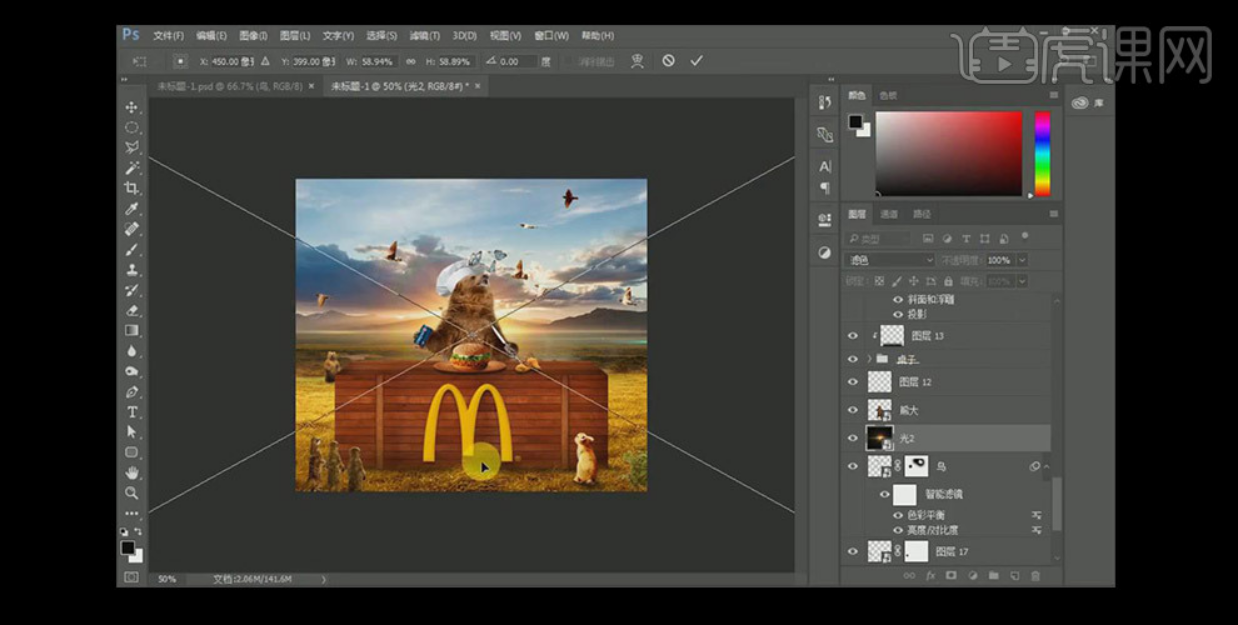
20.在熊图层上新建图层,使用画笔在熊周围涂抹,将混合模式改为叠加,创建剪切蒙版。
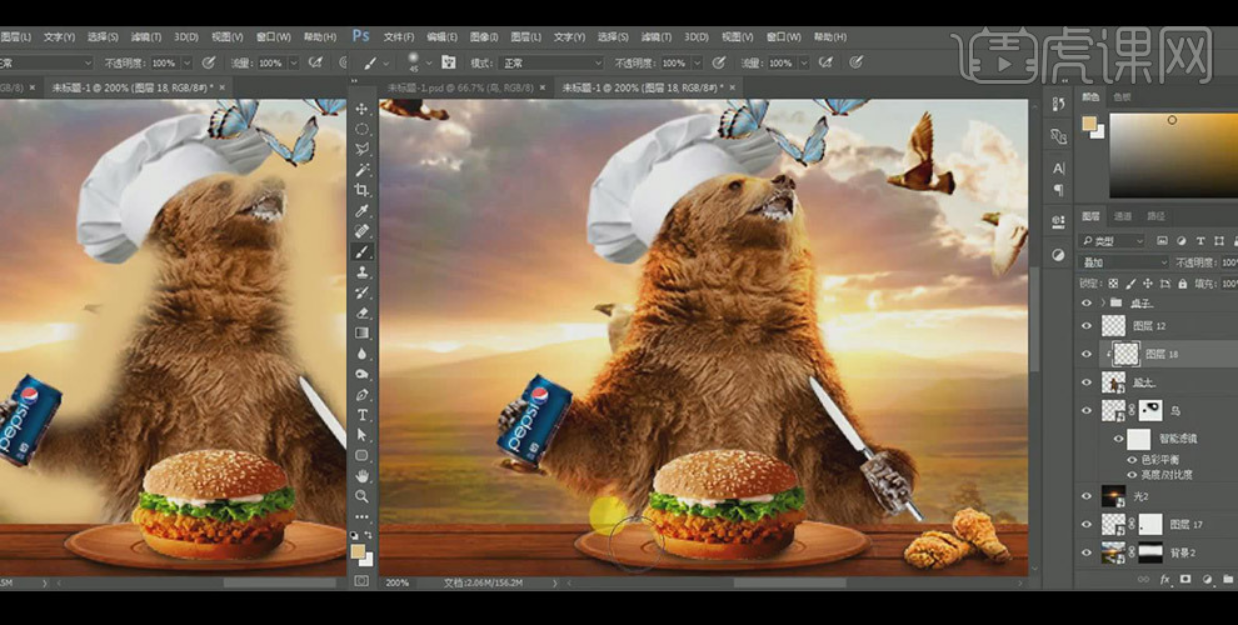
21.新建图层,使用画笔在熊中心涂抹,选择高斯模糊,设置成参数,将混合模式改为叠加,创建剪切蒙版,降低不透明度。
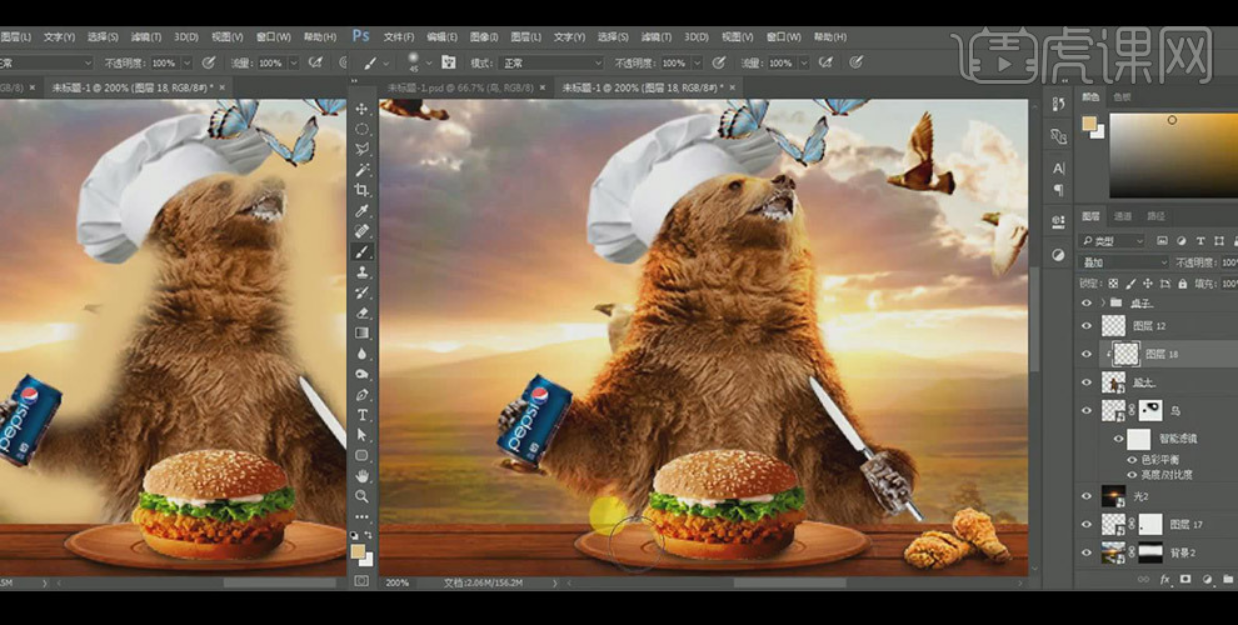
22.在饮料图层上新建图层,使用画笔在饮料上边缘涂抹,将混合模式改为叠加,创建剪切蒙版。
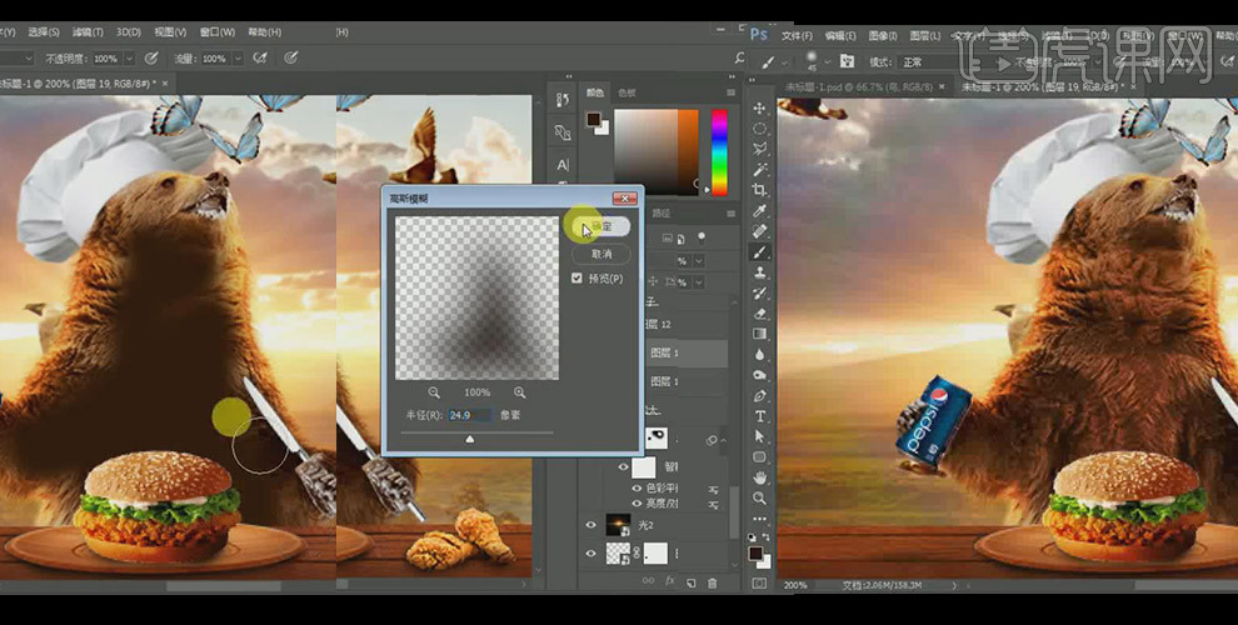
23.创建色彩平衡图层,设置参数,置入准备好的文字,调整到合适的位置。
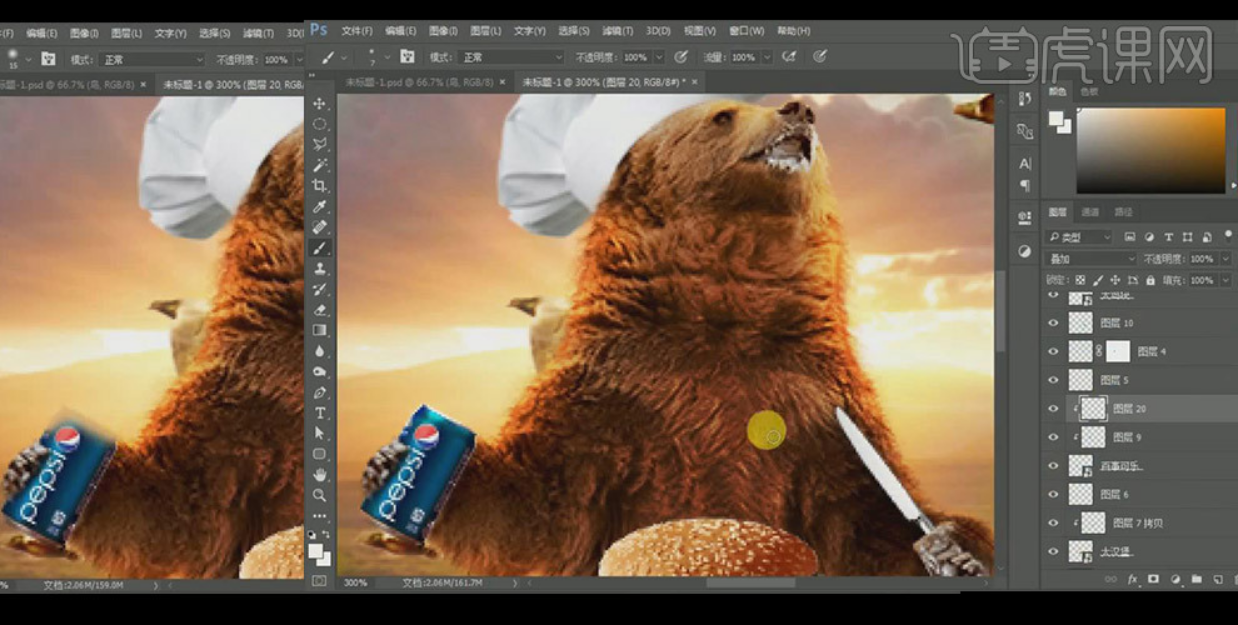
24.置入光效,将混合模式改为滤色,调整到合适的位置。
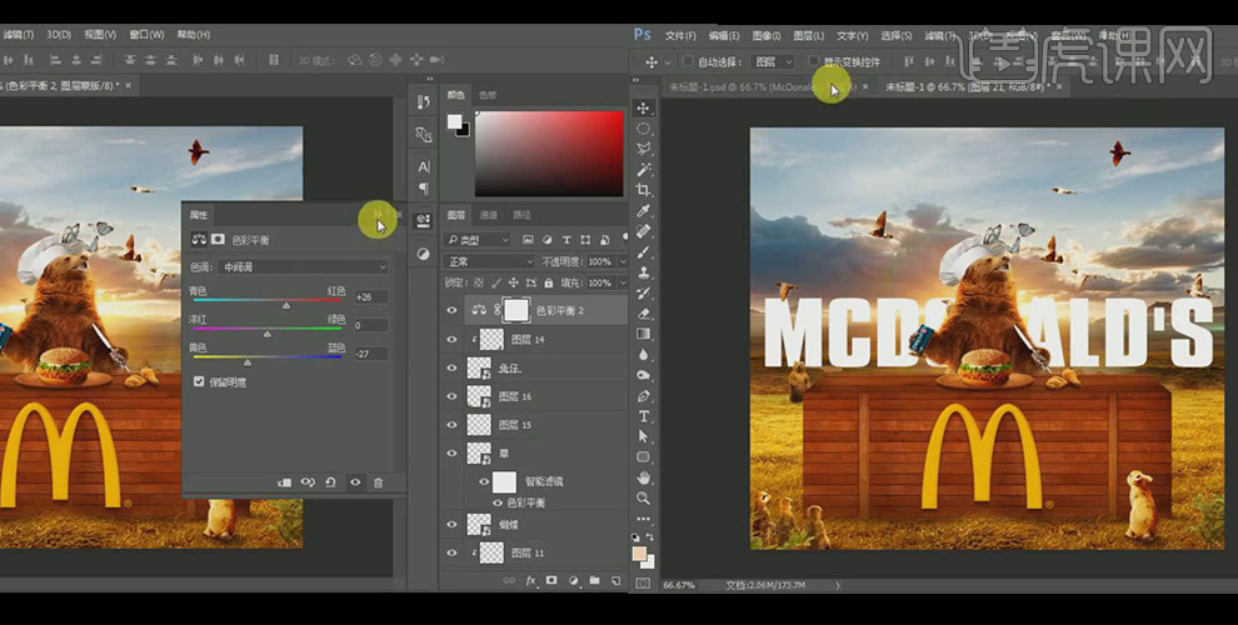
25.创建颜色查找图层,设置内容,创建剪切蒙版,降低不透明度。
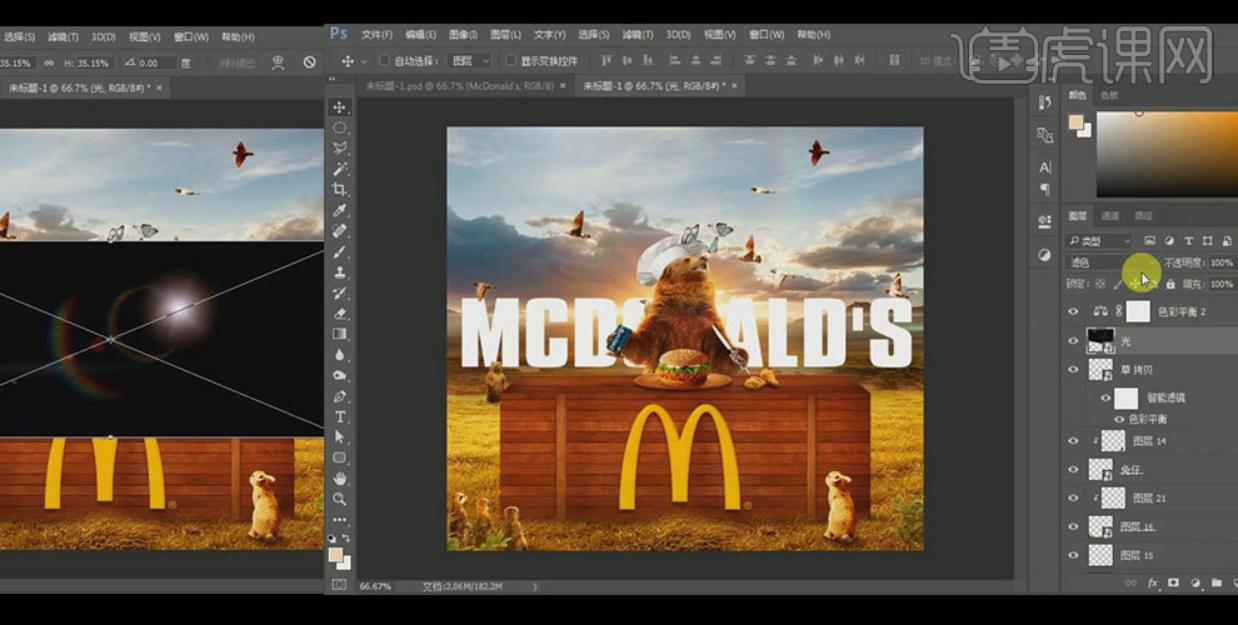
26.盖印图层,选择智能锐化,设置参数。
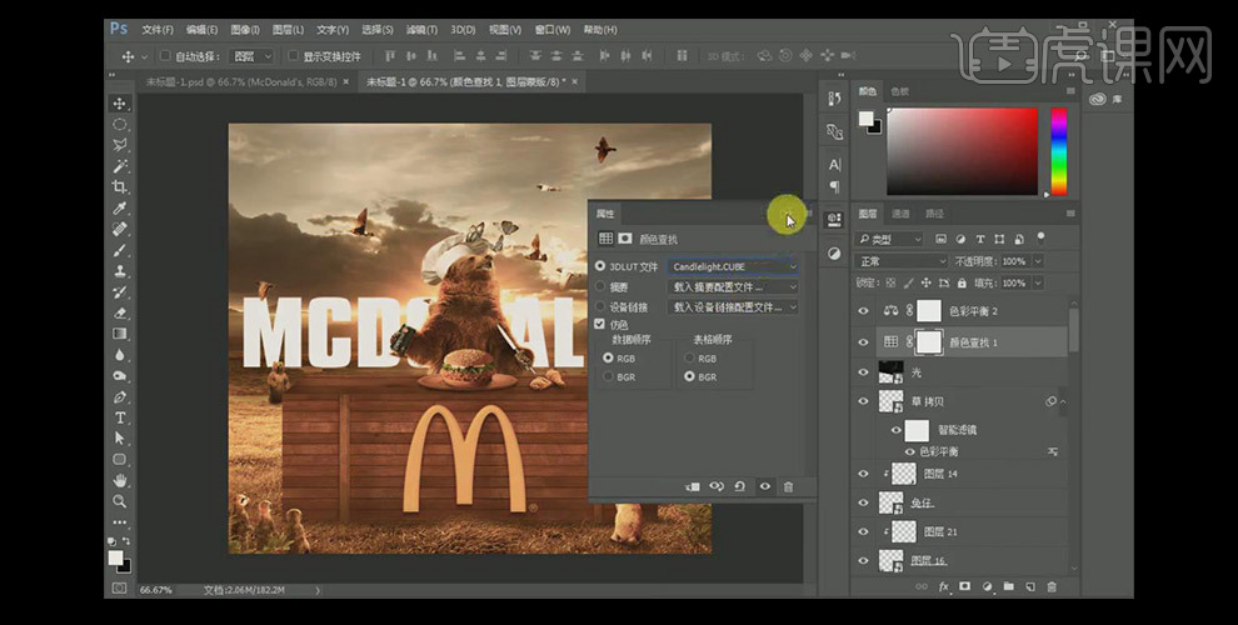
27.新建图层,填充黑色,添加蒙版,使用画笔工具将中间涂抹,创建曲线图层,设置参数。
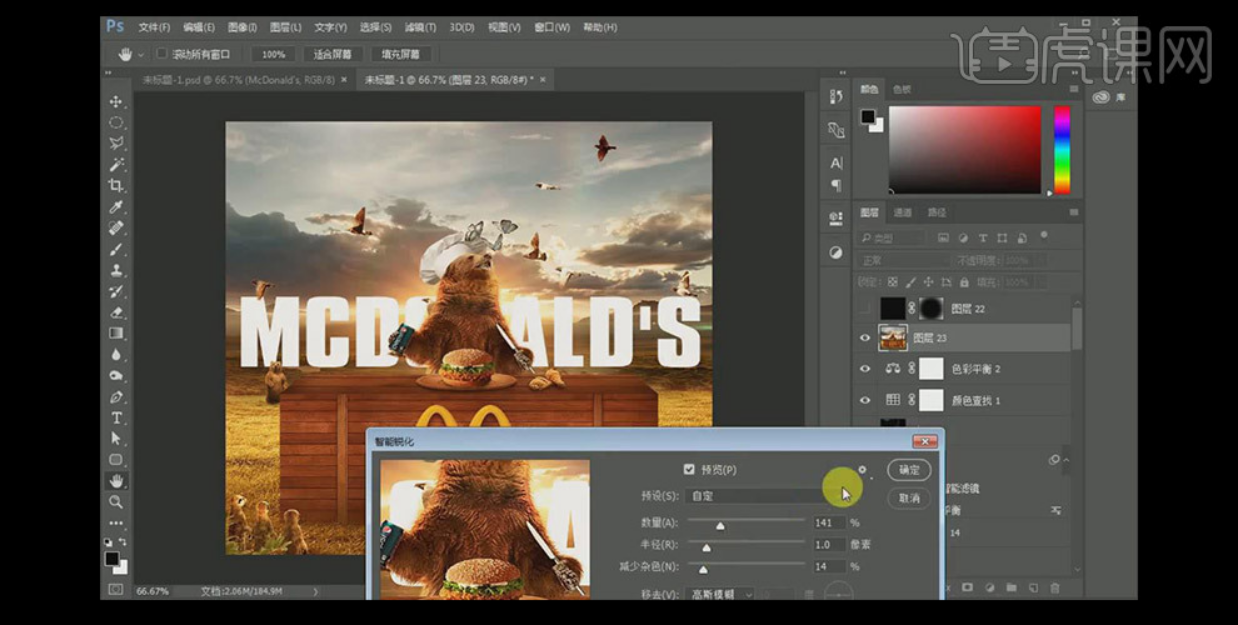
28.新建图层,使用白色画笔在中间涂抹,将混合模式改为颜色减淡,降低不透明度。
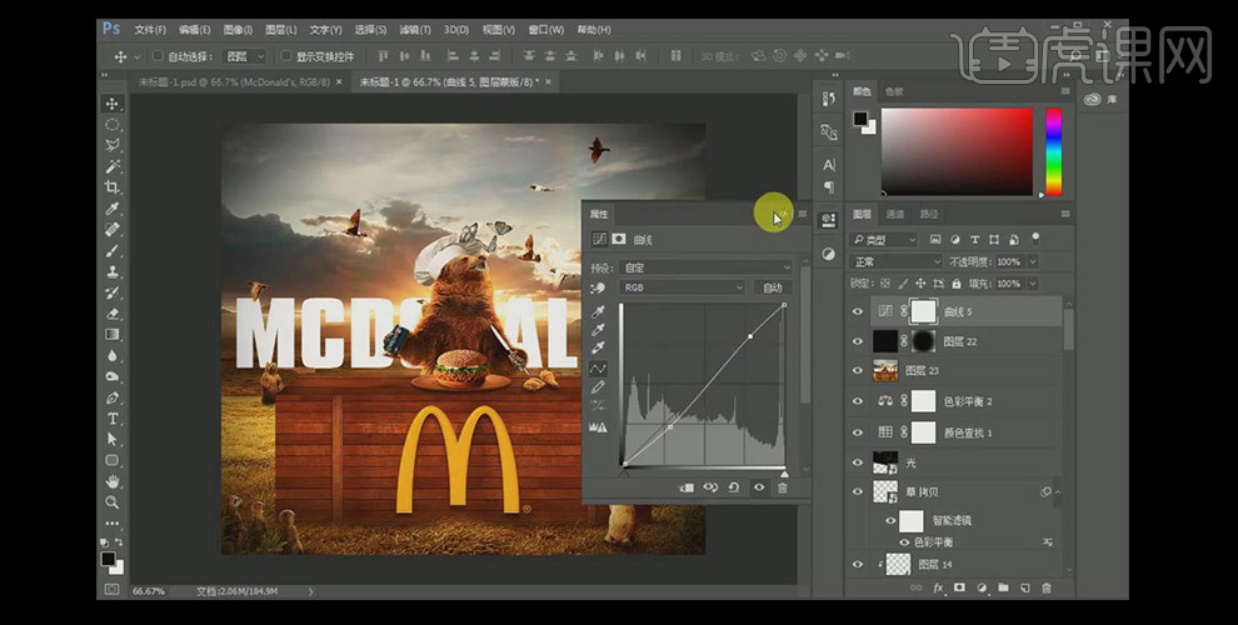
29.继续盖印图层,打开智能滤镜,设置参数。
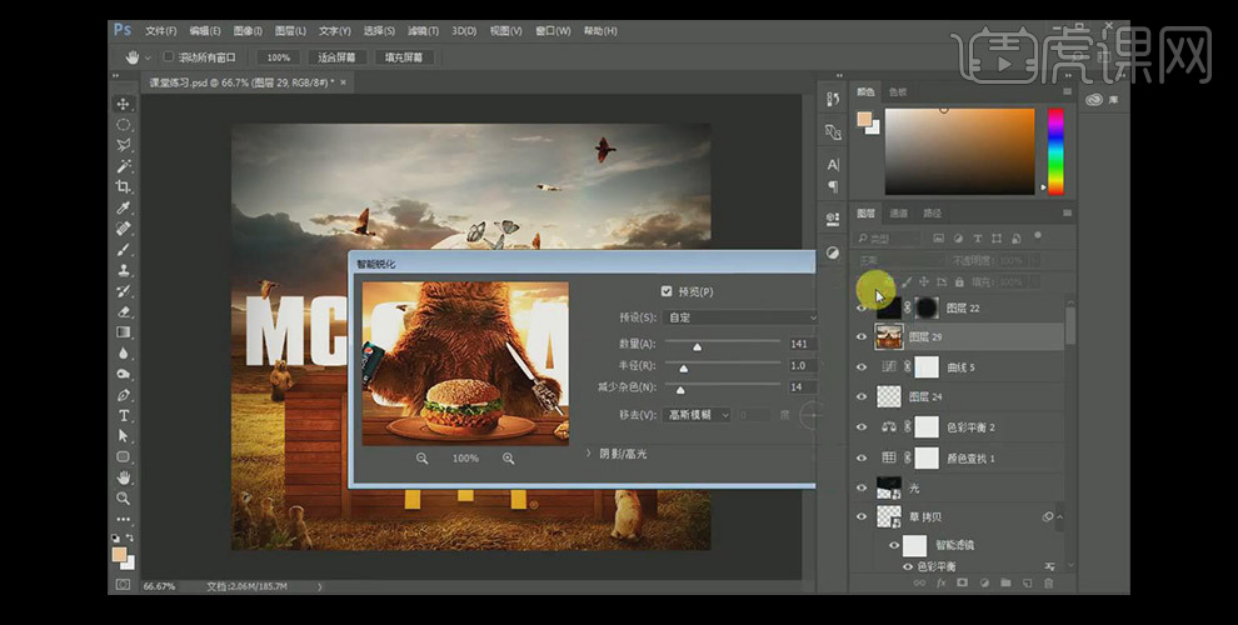
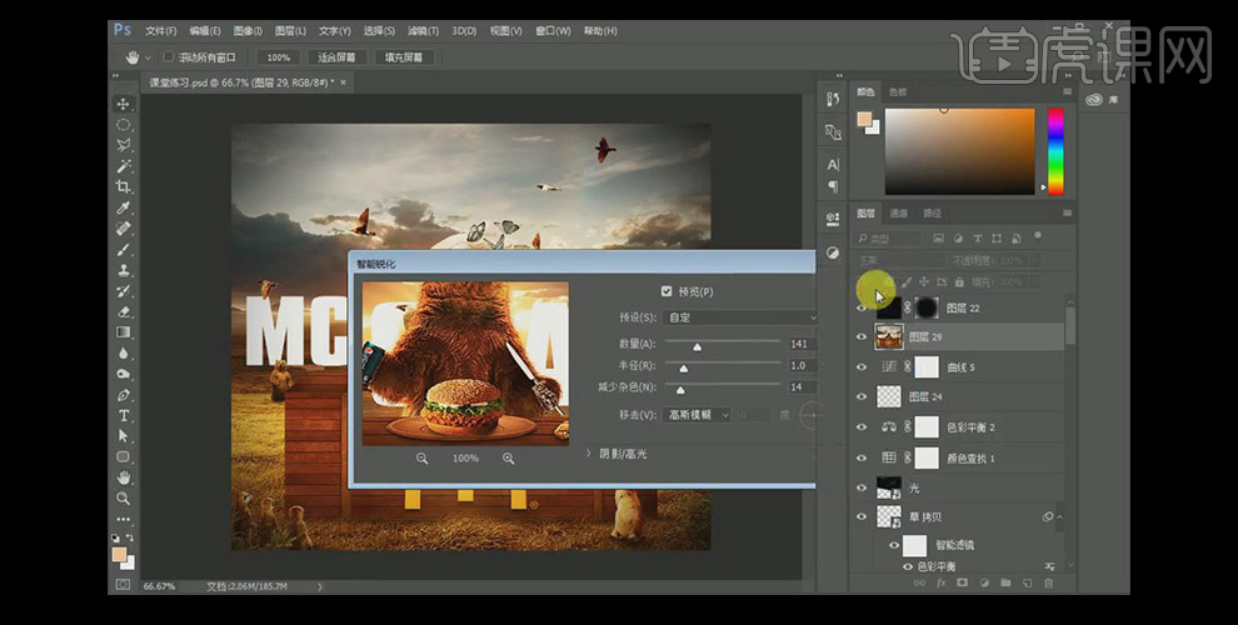
30.到这里,海报就完成了。

本篇文章使用以下硬件型号:联想小新Air15;系统版本:win10;软件版本:photoshop 2018。


